Creare una risorsa di Personalizza esperienze
Importante
A partire dal 20 settembre 2023 non sarà possibile creare nuove risorse di Personalizza esperienze. Il servizio Personalizza esperienze viene ritirato il 1° ottobre 2026.
Una risorsa di Personalizza esperienze è la stessa cosa di un ciclo di apprendimento di Personalizza esperienze. Viene creata una singola risorsa, o ciclo di apprendimento, per ogni dominio soggetto o area del contenuto disponibile. Non usare più aree di contenuto nello stesso ciclo perché confonderà il ciclo di apprendimento e fornirà stime scarse.
Se si vuole che Personalizza esperienze selezioni il contenuto migliore per più aree di contenuto di una pagina Web, usare un ciclo di apprendimento diverso per ognuno di essi.
Creare una risorsa nel portale di Azure
Creare una risorsa di Personalizza esperienze per ogni ciclo di feedback.
Accedi al portale di Azure. Il collegamento precedente consente di accedere alla pagina Crea per il servizio Personalizza esperienze.
Immettere il nome del servizio, selezionare una sottoscrizione, una località, un piano tariffario e un gruppo di risorse.
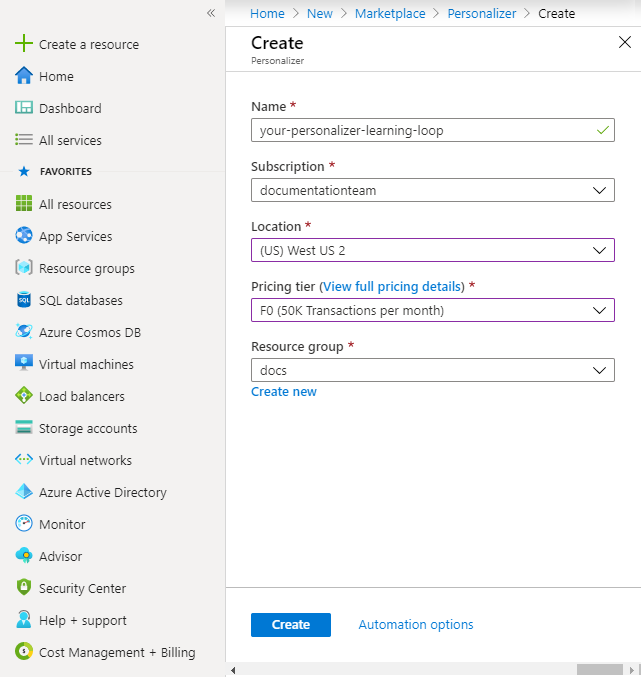
Selezionare Crea per creare la risorsa.
Dopo aver distribuito la risorsa, selezionare il pulsante Vai alla risorsa per passare alla risorsa di Personalizza esperienze.
Selezionare la pagina Avvio rapido per la risorsa, quindi copiare i valori per l'endpoint e la chiave. È necessario sia l'endpoint della risorsa che la chiave per usare le API Classifica e Ricompensa.
Selezionare la pagina Configurazione per la nuova risorsa per configurare il ciclo di apprendimento.
Creare una risorsa con l'interfaccia della riga di comando di Azure
Accedere all'interfaccia della riga di comando di Azure con il comando seguente:
az loginCreare un gruppo di risorse, un raggruppamento logico per gestire tutte le risorse di Azure che si intende usare con la risorsa Personalizza esperienze.
az group create \ --name your-personalizer-resource-group \ --location westus2Creare una nuova risorsa personalizza esperienze, ciclo di apprendimento, con il comando seguente per un gruppo di risorse esistente.
az cognitiveservices account create \ --name your-personalizer-learning-loop \ --resource-group your-personalizer-resource-group \ --kind Personalizer \ --sku F0 \ --location westus2 \ --yesViene restituito un oggetto JSON, che include l'endpoint della risorsa.
Usare il comando seguente dell'interfaccia della riga di comando di Azure per ottenere la chiave della risorsa.
az cognitiveservices account keys list \ --name your-personalizer-learning-loop \ --resource-group your-personalizer-resource-groupÈ necessario sia l'endpoint della risorsa che la chiave per usare le API Classifica e Ricompensa.
Passaggi successivi
- Configurare il ciclo di apprendimento di Personalizza esperienze